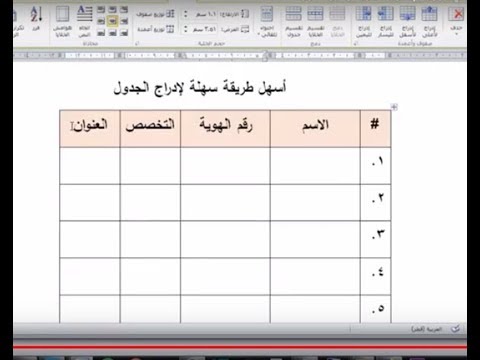لا يتطلب الأمر سوى بضع خطوات لإنشاء صورة المجلة الخاصة بك في Adobe Photoshop. هذا أمر بسيط للغاية ، لكن هذه المقالة تفترض أن لديك بالفعل قدرًا لا بأس به من المعرفة باستخدام Photoshop.
خطوات

الخطوة الأولى. قم بإنشاء مستند جديد بضعف العرض وحوالي 50٪ أعلى من صورة الغلاف الخاصة بك
امنح الصورة الجديدة تدرجًا لونيًا للخلفية. أي ألوان ستفعل في الوقت الحالي.

الخطوة الثانية. الصق صورة الغلاف ، واسمي الطبقة "الغلاف"
انقر فوق تحرير >> تحويل >> منظور. اسحب المقبض الأيسر العلوي لأسفل قليلاً فقط لإضافة المنظور الصحيح إلى صورة الغلاف. يجب أن يبدو مثل هذا:

الخطوة 3. انسخ طبقة الغلاف عن طريق سحب الطبقة لأسفل إلى زر الطبقة الجديدة في لوحة الطبقات
الآن حرك هذه الطبقة خلف طبقة الغلاف وأطلق عليها اسم "الخلف".

الخطوة 4. انقر نقرًا مزدوجًا فوق الطبقة الخلفية حتى تظهر نافذة نمط الطبقات
قم بتطبيق تراكب لوني ، باستخدام لون مشابه للغلاف ، لكن أغمق.

الخطوة 5. انقر فوق تحرير >> تحويل >> منظور
هذه المرة اسحب المقبض الأيمن العلوي. قليلا فقط. يجب أن تبدو صورتك الآن كما يلي:

الخطوة 6. قم بتكرار الطبقة الخلفية عن طريق سحب الطبقة إلى زر الطبقة الجديدة في أسفل لوحة الطبقات
اسم هذه الطبقة "الصفحات". يجب أن تكون هذه الطبقة بين طبقة الغلاف والطبقة الخلفية.

الخطوة 7. انقر نقرًا مزدوجًا فوق طبقة الصفحات وقم بتطبيق تراكب اللون الأبيض
قم أيضًا بتطبيق نمط ضربة الفرشاة. استخدم اللون الأسود للون و 1 بكسل للحجم. قم بتقليل التعتيم إلى حوالي 70٪. انقر فوق موافق.

الخطوة 8. حرك هذه الطبقة لأسفل قليلاً باستخدام أداة النقل (V)
يجب أن تبدو صورتك كما يلي:

الخطوة 9. قم بتكرار طبقة الصفحة
لاحظ أن المجلات تحتوي على أكثر من صفحة واحدة. حرك هذه الطبقة للخلف قليلاً. قم بتكرار الطبقة مرة أخرى ، وحركها مرة أخرى قليلاً.

الخطوة 10. ارسم مستطيلاً حول الزوايا التي تظهر خارجاً ، باستخدام أداة lasso ، واحذف البتات الزائدة
يجب أن تبدو صورتك كما يلي:

الخطوة 11. غيّر الخلفية إلى شيء تحبه بشكل أفضل ، مثل الأبيض النقي
يمكنك أيضًا إضافة الظل المسقط أو تأثير مماثل. يمكنك قص الصورة إلى حجم أضيق. استخدم التدرجات الفاتحة والداكنة لإضافة انعكاسات ضوئية.

الخطوة 12.
نصائح
- فيما يلي بعض الروابط لمواقع أخرى مع دروس فوتوشوب تعليمية رائعة:
- https://www.adobe.com/products/tips/photoshop.html
- https://www.good-tutorials.com/